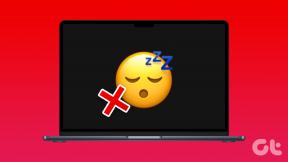Поправите грешку при извршавању Ц++ на Виндовс 10
Мисцелланеа / / May 25, 2022
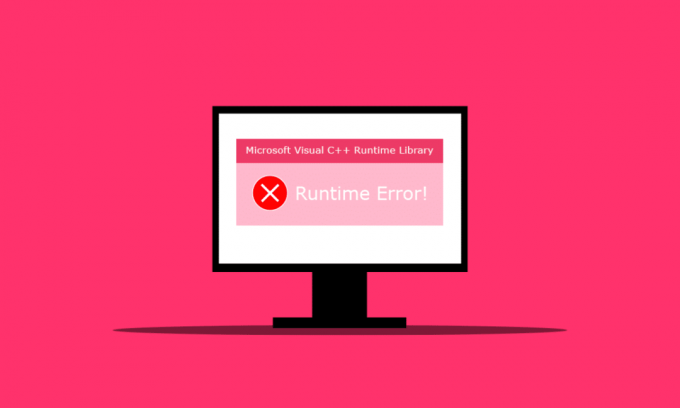
Неколико корисника Виндовс-а суочава се са грешком у току извршавања Ц++ након поновног покретања рачунара у прозору библиотеке времена извршавања Мицрософт Висуал Ц++. Такође су доживели ову грешку након покретања Мицрософт Екплорер-а на свом рачунару. За кориснике може бити запањујуће јер не очекују ову врсту грешке изненада након поновног покретања рачунара или отварања било које апликације. Постоје различити разлози да се ова грешка појави на вашем рачунару, а ми ћемо о њима разговарати у овом чланку са методама за њихово решавање. Дакле, прочитајте овај чланак до краја да бисте сазнали како да поправите грешку у току извршавања Ц++.
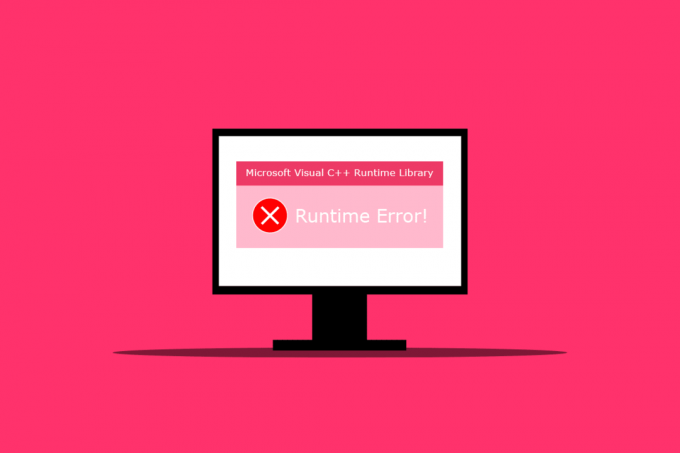
Садржај
- Како да поправите грешку током извршавања Ц++ на Виндовс 10
- Метод 1: Измените поставку компатибилности
- Метод 2: Поправите Висуал Ц++ Рунтиме
- Метод 3: Ажурирајте графички драјвер
- Метод 4: Повратни графички драјвер
- Метод 5: Поправите оштећене датотеке
- Метод 6: Покрените Виндовс алатку за дијагностику меморије
- Метод 7: Деинсталирајте проблематичне апликације
- Метод 8: Извршите чисто покретање
- Метод 9: Креирајте нови кориснички налог
- Метод 10: Поново инсталирајте Висуал Ц++ рунтиме пакете
- Метод 11: Ресетујте рачунар
Како да поправите грешку током извршавања Ц++ на Виндовс 10
У наставку су наведени неки од разлога због којих се ова грешка током извршавања Ц++ јавља на радној површини:
- Тхе Функција Висуал Ц++ може бити покварена или оштећена, што узрокује ову грешку на вашем рачунару.
- Понекад је Режим компатибилности може створити компликације и подстаћи да се појави грешка током извршавања.
- Проблеми са меморијом на Винодес-у може довести до грешке у извршавању Ц++.
- А покварен или застарео графички драјвер може изазвати ову грешку.
Пажљиво пратите доле наведене методе да бисте решили овај проблем.
Метод 1: Измените поставку компатибилности
Режим компатибилности је вредна функција која вам омогућава да покренете старе програме на рачунару. Међутим, ова функција може повремено да доведе до грешке током извршавања Мицрософт Висуал Ц++. Да бисте решили проблем, деактивирајте режим компатибилности пратећи кораке у наставку.
1. Кликните десним тастером миша на апликација која изазива грешке и изаберите Својства из контекстног менија.

2. Иди на Компатибилност таб.
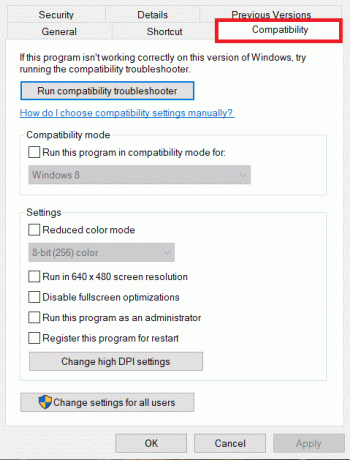
3. Поништите избор опције Покрените овај програм у режиму компатибилностиза.

4. Да бисте сачували промене, кликните на Применити > У реду дугме.
Метод 2: Поправите Висуал Ц++ Рунтиме
Такође можете покушати да поправите време извођења Висуал Ц++ да бисте решили Ц++ проблем са грешком током извршавања. Ево како то можете да урадите:
1. Притисните Виндовс + Ркључеви истовремено да покрене Трцати Дијалог.
2. Тип аппвиз.цпл и притисните тастер Типка на тастатури да покренете Програми и функције прозор.

3. Кликните десним тастером миша на Висуал Ц++ пакет и кликните на Деинсталирај опција. Деинсталирај све Мицрософт Висуал Ц++ Рунтиме пакети.
Белешка: Немојте деинсталирати верзије 2010 и 2012. Деинсталирајте преостале друге верзије програма Мицрософт Висуал Ц++ Рунтиме.

4. Сада, лоцирај Мицрософт Висуал Ц++ Рунтиме 2012. Двапут кликните на пакет.
Белешка: Ево, Мицрософт Висуал Ц++ 2015-2019 за редистрибуцију је изабран за пример.

5. Кликните на да у Контрола корисничког налога промпт.
6. Сада, кликните на Репаир.
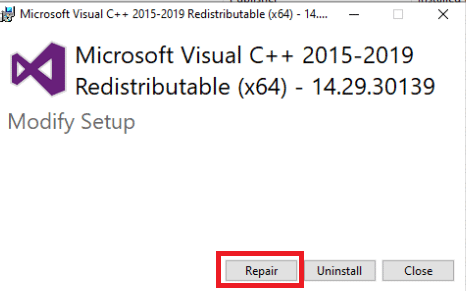
7. Кликните на Близу и поново покрените рачунар.
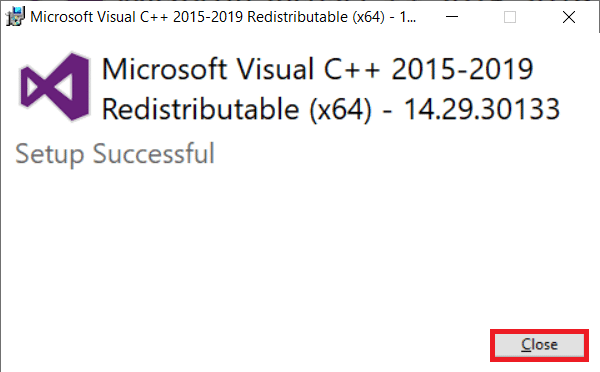
Такође прочитајте: Поправите ГТА 4 Сецулаунцхер није успео да покрене апликацију 2000
Метод 3: Ажурирајте графички драјвер
Неисправан или неисправан драјвер је највероватније крив за присуство атибтмон.еке, екплорер.еке, логонуи.еке или извршне датотеке игре у оквиру за грешку Ц++ рунтиме у Виндовс 10. Можете покушати да преузмете и инсталирате најновију верзију графичког драјвера са веб локације произвођача. Или то можете учинити и помоћу Управљача уређајима. Прочитајте наш водич даље 4 начина да ажурирате графичке драјвере у оперативном систему Виндовс 10 да то научите у дубини.

Метод 4: Повратни графички драјвер
Пошто толико других апликација захтева време извршавања, а Виндовс толико зависи од њега, враћање ажурирања графичког драјвера је успело за неколико људи. Ако само изазива проблеме са једном или две апликације, готово је сигурно проблем некомпатибилности. Препоручујемо да се у овој инстанци вратите на претходну верзију адаптера за екран да бисте решили ову грешку у току Ц++. Прочитајте наш водич даље Како вратити управљачке програме на Виндовс 10 урадити тако. Ако ово решење функционише, морате такође осигурати да Виндовс аутоматски не ажурира управљачке програме.
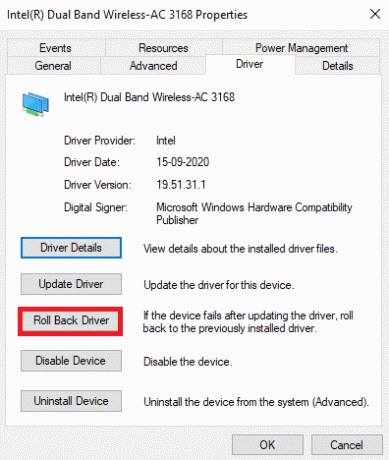
Такође прочитајте: Поправи грешку при ажурирању Варфраме Лаунцхер-а
Метод 5: Поправите оштећене датотеке
Проблем са библиотеком Мицрософт Висуал Ц++ Рунтиме у оперативном систему Виндовс 10 може се појавити када системска датотека недостаје или је оштећена. На крају крајева, нема штете у покретању ДИСМ-а и провере системских датотека. Требало би да редовно користите ове програме за поправку да бисте аутоматски проверавали проблеме са системским датотекама. Прочитајте наш водич даље Како поправити системске датотеке на Виндовс 10 да извршите исто и проверите да ли је проблем решен на вашем рачунару или не.
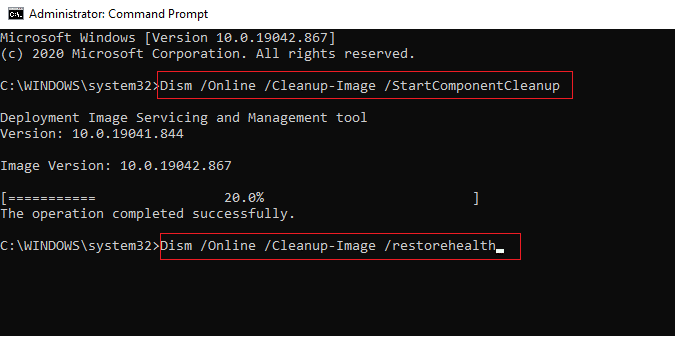
Метод 6: Покрените Виндовс алатку за дијагностику меморије
Покретање Виндовс алатке за дијагностику меморије ће вам помоћи да решите све проблеме у вези са системском меморијом који би довели до Ц++ проблема са грешком током извршавања. Пратите доле наведене кораке да бисте покренули алат:
1. Погоди Тастери Цтрл + Схифт + Есц истовремено отворити Таск Манагер.
2. Кликните десним тастером миша на Виндовс Екплорер са листе и кликните на Заврши задатак из контекстног менија.

3. Покрените Трцати дијалог прозор притиском на Виндовс + Ркључеви заједно.
4. Тип МдСцхед у дијалогу и притисните Ентер да покренете Виндовс алатка за дијагностику меморије.

5. Кликните на Поново покренутисада и проверите проблеме (препоручено).
Белешка: Обавезно сачувајте и затворите све покренуте програме.
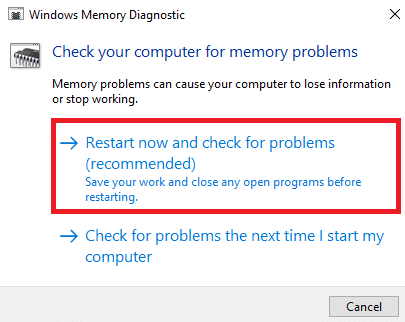
6. Након поновног покретања, притисните Ф1 тастер за отварање Опције.

7. Користити стрелице на тастатури да бисте се кретали до Проширено опција. Затим притисните тастер Ф10 тастер до Применити.
Белешка: Проширени тестови укључују све стандардне тестове плус МАТС+ (кеш онемогућен). Стриде38, ВСЦХЦКР, ВСтриде-6. ЦХЦКР4, ВЦХЦКР3, ЕРАНД, Стриде6 (кеш онемогућен) и ЦХЦКРС.

8. Ако постоје грешке, забележите их да бисте их решили у складу са тим. притисните Есц тастер до Изађи Виндовс алатку за дијагностику меморије.
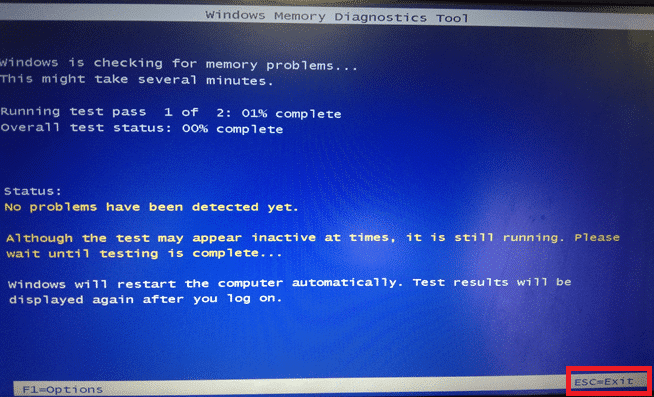
Такође прочитајте: Поправите захтев који није успео због фаталне хардверске грешке уређаја
Метод 7: Деинсталирајте проблематичне апликације
Познато је да Висуал Ц++ руши Екплорер када се користе одређене проблематичне апликације. Проблем се може решити деинсталирањем ових програма. Можете поново да инсталирате ове програме касније да бисте проверили да ли се проблем са грешком у току извршавања Ц++ побољшао. Следите доле наведене кораке:
1. притисните Виндовс + Икључеви истовремено отворити Подешавања.
2. Кликните на апликације подешавање.

3. Померите се надоле и изаберите Интел Труе Кеи. Кликните на њега и изаберите Деинсталирај.
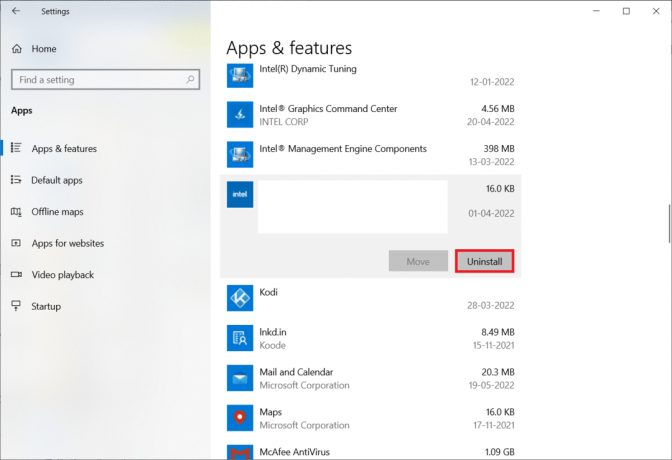
4. Затим кликните на Деинсталирај у искачућем прозору.

5. Пратите упутства на екрану сходно томе да деинсталирате програм.
6. Слично, Деинсталирај следеће програме такође на сличан начин:
- АутоЦАД
- Висуал Студио 2013
- Бинг Десктоп
7. Поново покренути ваш уређај да видите да ли је проблем са грешком у току извршавања Ц++ решен.
Метод 8: Извршите чисто покретање
Само потребне услуге и апликације се учитавају у Цлеан Боот-у. Због апликација трећих страна и апликација за покретање, на вашем систему може доћи до проблема са библиотеком времена извршавања Мицрософт Висуал Ц++. Чисто покретање спречава учитавање свих апликација трећих страна при покретању и било каквог спора између апликације. На овај начин, софтвер Висуал Ц++ ће се у потпуности решити на вашем рачунару. Прочитајте наш водич даље Како извршити чисто покретање у оперативном систему Виндовс 10 да спроведе исто.
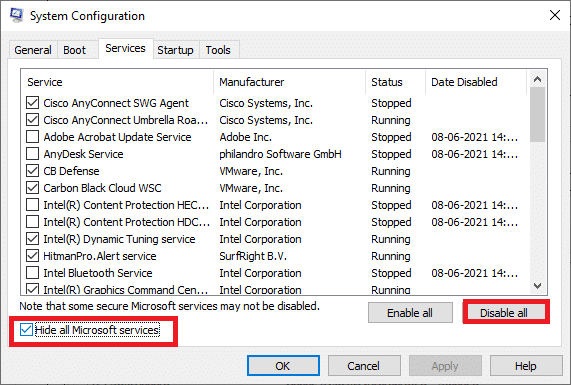
Такође прочитајте: 10 начина да поправите да се ПС4 стално искључује
Метод 9: Креирајте нови кориснички налог
Оштећен кориснички профил такође може да допринесе овој грешци током извршавања Ц++. Ако се проблем са библиотеком времена извршавања Мицрософт Висуал Ц++ настави, мораћете да успоставите нови кориснички налог. Након креирања новог налога, морате се одјавити са старог и прећи на нови. Такође ћете морати да преместите своје личне датотеке на нови налог уместо на претходни налог да бисте решили проблем. Прочитајте наш водич даље Како да креирате локални кориснички налог на Виндовс 10 да креирате нови кориснички налог.
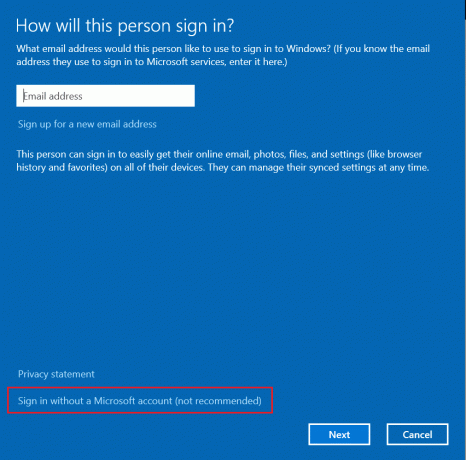
Метод 10: Поново инсталирајте Висуал Ц++ рунтиме пакете
Да бисте решили овај проблем, поново инсталирајте Висуал Ц++. Пратите процедуре наведене у наставку да бисте то урадили:
1. Притисните Виндовс + Ркључеви да покренете Трцати Дијалог.
2. Тип аппвиз.цпл у дијалогу и притисните Ентер да покренете Прозор Програми и функције.

3. Лоцирајте Мицрософт Висуал Ц++ програма на листи. Кликните десним тастером миша на њих и кликните на Деинсталирај након избора сваке ставке.
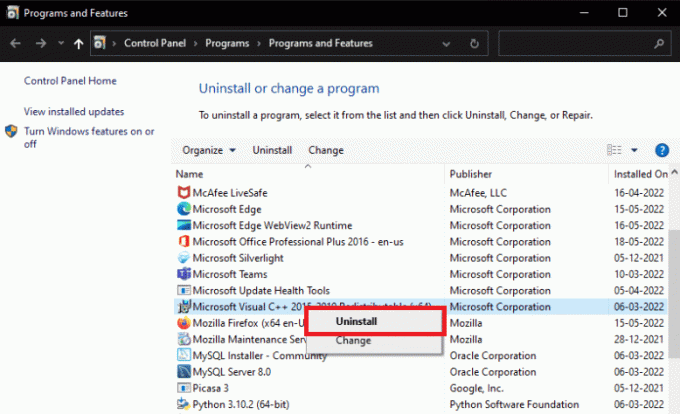
4. Пратите упутства на екрану да деинсталирате програм.
5. Посетите званичника Мицрософт Висуал Ц++страница за преузимање да инсталирате најновија верзијаМицрософт Висуал Ц++ Рунтиме пакет.
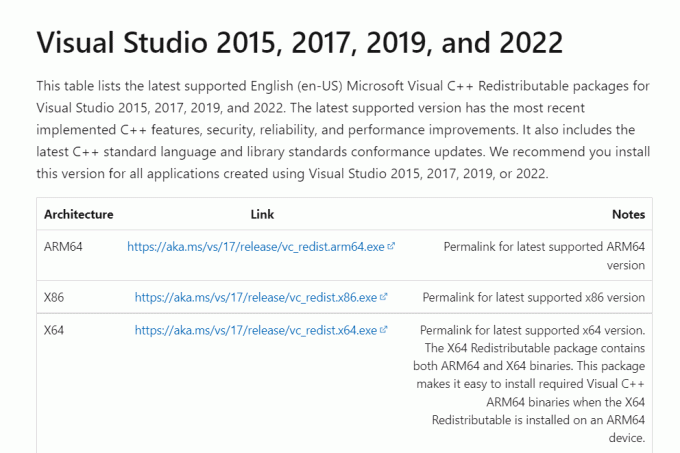
Такође прочитајте: Наредба за поправку није успела са шифром грешке 1 Информације о Питхон јајету
Метод 11: Ресетујте рачунар
Ако се проблем настави, чиста инсталација Виндовс-а може бити ваша једина опција. Покушајте да приступите и направите резервну копију података пре него што наставите. Ако изаберете чисту инсталацију, сви ваши лични подаци, апликације, игре, документи и други медији ће нестати. Прочитајте наш водич даље Како извршити чисту инсталацију оперативног система Виндовс 10 и имплементирати исто.
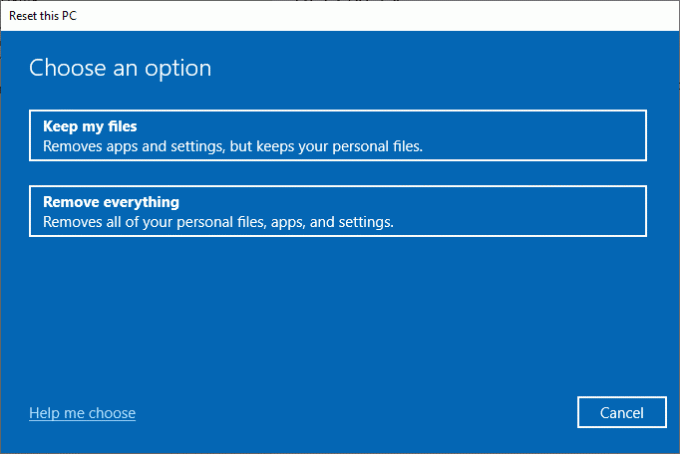
Препоручено:
- Како трајно избрисати Гитхуб налог
- Како да поправите шифру грешке зумирања 1001 на Виндовс 10
- Исправите грешку у звуку друге апликације која користи овај уређај
- Како да поправите ВОВ грешку #134 фатално стање
Надамо се да су вам ове информације биле корисне и да сте успели да их решите рунтиме еррор Ц++ питање. Реците нам која техника вам је била најкориснија. Користите одељак за коментаре у наставку ако имате било каква питања или коментаре за нас у вези са овим чланком. Такође, реците нам шта следеће желите да научите.